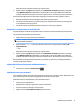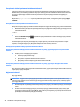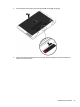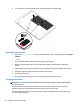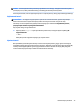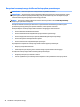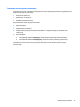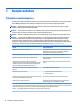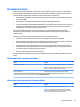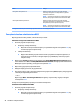User Guide - Windows 10
Zarządzanie niskimi poziomami naładowania baterii
Informacje zawarte w tej części dotyczą ostrzeżeń i komunikatów systemowych ustawionych fabrycznie.
Niektóre alerty i komunikaty systemowe dotyczące niskiego poziomu naładowania baterii można zmieniać
przy użyciu apletu Opcje zasilania. Preferencje ustawione za pomocą Opcji zasilania nie wpływają na
wskaźniki.
Wpisz tekst opcje zasilania w polu wyszukiwania paska zadań, a następnie wybierz pozycję Opcje
zasilania
.
Identykowanie niskich poziomów naładowania baterii
Kiedy bateria będąca jedynym źródłem zasilania komputera osiąga niski lub krytyczny poziom naładowania:
●
Wskaźnik baterii (tylko wybrane produkty) informuje o wystąpieniu niskiego lub krytycznego poziomu
naładowania baterii.
— lub —
●
Na ikonie miernika energii wyświetlane jest powiadomienie o niskim lub krytycznym poziomie
naładowania baterii.
Jeżeli komputer jest włączony lub znajduje się w trybie uśpienia, przez krótki czas pozostanie w trybie
uśpienia, a następnie wyłączy się. Wszystkie niezapisane dane zostaną utracone.
Rozwiązywanie problemu niskiego poziomu naładowania baterii
Rozwiązanie problemu niskiego poziomu naładowania baterii w sytuacji, gdy dostępne jest zewnętrzne źródło
zasilania
▲
Podłącz jedno z następujących urządzeń:
●
Zasilacz prądu przemiennego
●
Opcjonalne urządzenie dokowania lub rozszerzeń
●
Opcjonalny zasilacz zakupiony jako akcesorium w rmie HP
Rozwiązanie problemu niskiego poziomu naładowania baterii w sytuacji, gdy nie jest dostępne żadne źródło
zasilania
Aby rozwiązać problem niskiego poziomu naładowania baterii, gdy nie jest dostępne żadne źródło zasilania,
zapisz pracę i wyłącz komputer.
Wyjmowanie baterii
Aby wyjąć baterię:
OSTROŻNIE: Wyjęcie baterii będącej jedynym źródłem zasilania komputera może spowodować utratę
informacji. Aby zapobiec utracie informacji, przed wyjęciem baterii należy zapisać pracę i zamknąć system
operacyjny Windows.
1. Umieść komputer na płaskiej powierzchni spodnią stroną do góry, zatrzaskiem pokrywy serwisowej do
siebie.
2. Przesuń zatrzask zwalniający pokrywę serwisową w pozycję odblokowania (1), wykręć śrubę (jeśli
opcjonalna śruba jest przykręcona) (2) lub, jeśli śruba nie jest używana, po prostu przesuń zatrzask w
prawo (3) w celu zwolnienia pokrywy serwisowej.
32 Rozdział 6 Zarządzanie energią